Ubuntu Linux への Apache、PHP、MySQL、phpMyAdmin のインストール。 Ubuntu、Linux での phpMyAdmin のインストールと構成 アーカイブからの phpmyadmin ubuntu のインストール
この記事では、Apache Web サーバー、PHP、MySQL DBMS、phpMyAdmin を Ubuntu Linux にインストールする方法について説明します。
Apacheのインストール
リポジトリから Apache 2 をインストールします。 これを行うには、次のコマンドを実行します。
Sudo apt-get install apache2
通常、インストール後、Apache サーバーはすぐに起動します (「Web サーバー apache2 を起動しています」というメッセージが表示されます)。
Apache サーバーを管理するには、apache2ctl ユーティリティを使用できます。 たとえば、次のコマンドを実行すると、Apache サーバーの現在のステータスを表示できます。
Apache2ctlのステータス
Apache サーバーを停止、起動、再起動するコマンドは次のとおりです。
Sudo apache2ctl 停止 sudo apache2ctl 開始 sudo apache2ctl 再起動
Apache サーバーの健全性のチェック
ブラウザに http://localhost と入力すると、Apache が動作していることを確認できます。 すべてが正常であれば、「It works!」というテキストが表示された空白のページが開きます。 。
PHPのインストール
PHP (バージョン 5) をインストールするには、ターミナルで次のコマンドを実行します。
Sudo apt-get install php5 libapache2-mod-php5
この後、Apache Web サーバーを再起動する必要があります。 Ubuntu がこれを自動的に実行してくれました。 これが起こらない場合は、次のコマンドを実行します。
Sudo apache2ctl 再起動
MySQLのインストール
MySQL をインストールするには、次のコマンドを実行します。
Sudo apt-get install mysql-server libapache2-mod-auth-mysql php5-mysql
MySQL がインストールされると、次のウィンドウが表示され、パスワードを入力する必要があります。 デフォルトでは、MySQL は root という名前の管理ユーザーを作成します。 このウィンドウでは、このユーザーのパスワードを入力して Enter キーを押し、パスワードを再入力する必要があります。 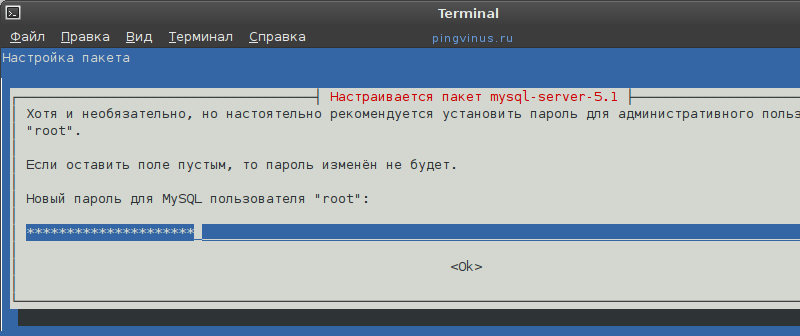
phpMyAdminのインストール
phpMyAdmin は、MySQL を管理するための特別な Web アプリケーションです。 MySQL データベースの管理、SQL クエリの実行、データの表示などをブラウザから直接行うことができます。 phpMyAdmin をインストールするには、次のコマンドを実行します。
Sudo apt-get install phpmyadmin
phpMyAdminのインストールが始まります。 インストールの最後に、apache2 サーバーを選択する必要があるウィンドウが表示されます (スペースキーを使用します。行の反対側にアスタリスクが表示されます)。 apache2) を入力して Enter を押します。 
次に、phpMyAdmin のデータベースを作成するように求められます。 「はい」を選択し、Enter キーを押します。 
次に、データベース サーバーに phpMyAdmin を登録するためのパスワードを入力し、次のウィンドウでパスワードを確認します。 
phpMyAdminの機能を確認する
ブラウザにアドレス http://localhost/phpmyadmin を入力します。 フォームが開き、MySQL ユーザー名とパスワードを入力して phpMyAdmin にログインします。 ユーザー名には「root」と入力し、パスワードは MySQL のインストール時に root ユーザーに指定したものです。
結論
Apache Web サーバー、PHP 言語サポート、MySQL DBMS、および phpMyAdmin アプリケーションをインストールしました。 次のステップは、仮想ホスト (サイト) を作成することです。 これで (インストール後) 1 つの仮想ホストがすでに作成されており、http://localhost で利用できます。 localhost 仮想ホストのファイルは /var/www ディレクトリにあります。 次の投稿のいずれかで、Apache Web サーバーの仮想ホストを作成する方法を説明します。
— Linux 用のローカル サーバー。 残念ながら、phpMyAdmin データベース管理ツールは LAMP ツールキットには含まれていないため、個別にインストールする必要があります。 この記事ではphpMyAdminの使い方を紹介します。
Ubuntu への phpMyAdmin のインストール
多くの場合、phpMyAdmin (PMA) は有料ホスティング サービスにあり、Web サイトのデータベースの作成と管理に使用されます。 有料ホスティングにインストールする必要はありません。すべてがすでに行われています。 ほとんどの場合、ローカル サーバー データベースを管理するために、コンピュータに PMA をインストールすることがあります。 例として見ていきます UbuntuにphpMyAdminをインストールするは、最も人気のある Linux ディストリビューションの 1 つです。
ターミナルを開き、次のコマンドを入力します。
| sudo apt-get インストール phpmyadmin |
その後、管理者パスワードを入力し、インストールを続行することに同意します。

PMA を実行するように自動的に構成される Web サーバーを選択します。 私たちの場合、それはapache2です。
dbconfig-common を使用してデータベースを構成することに同意します。

MySQL 管理者のパスワードを入力します。

データベースサーバーにPMAを登録するためのパスワードを設定し、確認します。 インストールが完了すると、http://localhost/phpmyadmin で phpMyAdmin が利用できるようになります。
phpMyAdminが動作しない
このアドレスにアクセスしてエラー ページが表示された場合は、次の操作を行うことができます。
- ターミナルにコマンドを入力します。
sudo ln - s /etc/phpmyadmin/apache。 conf /etc/apache2/conf. d - 次のコマンドを使用して、Apache サーバーを再起動します。
sudo /etc/init. d/apache2の再起動 - http://localhost/phpmyadmin に再度アクセスすると、phpMyAdmin 管理者ログイン ページが表示されるはずです。

ユーザーは root となり、 インストール時に設定したパスワード.
新しいデータベースの作成
認証後、PMA スタート ページが表示されます。ここでインターフェイス言語を選択し、まだ選択していない場合は、MySQL データベース管理システムと使用されている Web サーバーに関する情報を表示できます。 左側の列には、使用可能なすべてのデータベースが表示されます。
まず何が役に立つでしょうか? もちろん、将来の Web サイト用のデータベースを作成する機能も備えています。 これを行うには、「データベース」タブに移動します。

新しいデータベースの名前を入力して「作成」ボタンをクリックするだけです。残りの作業は phpMyAdmin が自動的に行います。

データベースが正常に作成されたことを示すメッセージが表示され、データベースが下のリストに追加されます。
新しいデータベース ユーザーの追加
新しいデータベースを作成したら、それを使用できるユーザーを追加する必要もあります。

これを行うには、「権限を確認する」という碑文をクリックします。 「データベースへのアクセス権を持つユーザー」ページにリダイレクトされるので、「新しいユーザーの追加」をクリックします。
「アカウント情報」セクションで、ユーザー名 (英語の文字)、ホスト (ローカルサーバー - localhost)、およびパスワードを入力します。

そのすぐ下で、新しいユーザーの権限を設定する必要があります。 ローカル サーバーでは、ためらうことなくすべてのボックスにチェックを入れることができます。 この後、一番下の「OK」ボタンをクリックすると、新しいユーザーが作成されます。
データベースのインポートとエクスポート
データベースのバックアップ コピーを作成するには、「エクスポート」セクションを使用します。

「高速」エクスポート方法の場合、使用可能なすべてのデータベースのバックアップが、以下で選択した形式で一度に作成されます。

phpMyAdmin は、MySQL サーバーを管理するために特別に作成された LAMP アプリケーションです。 PHP で書かれ、Web ブラウザを通じてアクセスできる phpMyAdmin は、データベース管理タスク用のグラフィカル インターフェイスを提供します。
インストール
phpMyAdmin をインストールする前に、phpMyAdmin がインストールされているのと同じホスト上、またはネットワーク経由でアクセス可能なホスト上の MySQL データベースにアクセスする必要があります。 詳細については、「MySQL」を参照してください。 端末プロンプトから次のように入力します。
sudo apt インストール phpmyadmin
プロンプトで、 phpMyAdmin 用に構成する Web サーバーを選択します。 このセクションの残りの部分では、Web サーバーとして Apache2 を使用します。
ブラウザで http://servername/phpmyadmin に移動し、servername をサーバーの実際のホスト名に置き換えます。ログイン時に、ユーザー名として root を入力するか、セットアップがある場合は別の MySQL ユーザーを入力し、MySQL ユーザーを入力します。 「のパスワード。
ログインすると、必要に応じて root パスワードをリセットしたり、ユーザーを作成したり、データベースやテーブルを作成/破棄したりすることができます。
構成
phpMyAdmin の構成ファイルは /etc/phpmyadmin にあります。 主な構成ファイルは です。 このファイルには、 phpMyAdmin にグローバルに適用される構成オプションが含まれています。
phpMyAdmin を使用して、別のサーバーでホストされている MySQL データベースを管理するには、以下を調整します。 /etc/phpmyadmin/config.inc.php:
$cfg["サーバー"][$i]["ホスト"] = "db_server";
db_server を実際のリモート データベース サーバー名または IP アドレスに置き換えます。 また、phpMyAdmin ホストにリモート データベースにアクセスする権限があることを確認してください。
設定が完了したら、phpMyAdmin からログアウトして再度ログインすると、新しいサーバーにアクセスできるようになります。
config.header.inc.php ファイルと config.footer.inc.php ファイルは、HTML ヘッダーとフッターを phpMyAdmin に追加するために使用されます。
もう 1 つの重要な設定ファイルは /etc/phpmyadmin/apache.conf です。このファイルはシンボリックリンクされています。 /etc/apache2/conf-available/phpmyadmin.conf、有効にすると、ディレクトリのアクセス許可などの設定に使用されます。 端末タイプから。
今日は、非常に人気のある Web アプリケーションのインストール プロセスを見ていきます。 phpMyAdmin MySQL DBMS の管理に使用されるこのファイルを Linux Mint 18.2 オペレーティング システムにインストールします。
「Linux Mint 18.2 での MySQL サーバーと MySQL Workbench のインストールと構成」の前半で、MySQL DBMS と MySQL Workbench クライアント アプリケーションのインストールについて説明しました。これはグラフィカル インターフェイスを備えていますが、多くの管理者が使用します。すでに述べたように、MySQL を操作するための非常に人気のある Web アプリケーションである phpMyAdmin について、特に初心者向けに、Linux Mint 18.2 に phpMyAdmin をインストールするプロセスを詳しく説明します。
いつものように、グラフィカル ツール ( プログラムマネージャー)、Linux ターミナルを使用します。
phpMyAdmin MySQL DBMS を管理するためのグラフィカル インターフェイスを備えた無料の Web アプリケーションです ( MariaDB のサポートも利用可能です)。 phpMyAdmin は PHP 言語を使用して開発されており、これは Web アプリケーションであるため、その機能には Web サーバー (Apache や Lighttpd など) が必要です。 phpMyAdmin アプリケーションは世界中で人気があり、現在ロシア語を含む 72 の言語に翻訳されています。
phpMyAdmin を使用すると、次のことが可能になります。
- データベースとテーブルを表示します。
- データベースの作成、コピー、名前変更、変更、削除。
- テーブルの作成、コピー、名前変更、変更、削除。
- テーブル内のフィールドを追加、編集、削除します。
- SQL クエリを実行します。
- インデックスの作成、変更、削除。
- テキスト ファイルをテーブルにロードします。
- テーブルとデータベースのダンプを作成および読み取ります。
- データを SQL、CSV、XML、Word、Excel、PDF、LaTeX 形式にエクスポートします。
- MySQL ユーザーと権限を管理します。
- そしてそれ以上のものもあります。
Linux Mint 18.2 への phpMyAdmin のインストール
すでに述べたように、phpMyAdmin をインストールする 2 つの方法を見ていきます。まず、初心者に適した簡単な方法から始めます。 プログラム マネージャーのグラフィカル インターフェイスを使用します。
プログラムマネージャーを使用したphpMyAdminのインストール
phpMyAdmin をインストールするには、まず Apache などの Web サーバーをインストールする必要があります。 したがって、ここでは最初に Apache をインストールし、次に phpMyAdmin をインストールします。
プログラム マネージャーを開きます。たとえば、「 メニュー -> プログラムマネージャー" または " メニュー -> 管理 -> プログラムマネージャー».
コンピューターの管理者のパスワードを入力します。

Apache Webサーバーのインストール
プログラム マネージャーで、検索に「Apache」と入力し、Enter キーを押します。 次に、検索結果で Apache2 を見つけてダブルクリックします。


ウィンドウに「」と表示されたらインストールは完了です。 インストール済み».

phpMyAdminのインストール
まったく同じ方法で phpMyAdmin をインストールするには、検索に phpMyAdmin と入力して Enter キーを押します。 おそらく、必要なプログラムは 1 つだけ見つかるので、それをダブルクリックします。


インストールプロセス中に、Apache がすでにインストールされているため、どの Web サーバーを使用するかを尋ねられます。したがって、Apache と答えて「」をクリックします。 フォワード».

次に、phpMyAdmin データベースに関する質問があります。 設定したい場合は、チェックボックスをそのままにして「」をクリックします。 フォワード».

セットアップとして、phpMyAdmin データベースのパスワードを考え出して入力するように求められます。入力してクリックします。 フォワード」を選択し、確認して「」をクリックします。 フォワード» ( パスワードは非常に複雑である必要がありますが、必要になることはほとんどありません。).


「」というメッセージが表示されたらインストールは完了です。 インストール済み」 この後、すぐにphpMyAdminの動作を確認することができます。

ターミナルを使用してphpMyAdminをインストールする
Linux ターミナルを起動するには、たとえばパネル上のリンクをクリックするか、Mint メニューから起動します。

phpMyAdmin を含むプログラムのインストールは root として実行する必要があるため、すぐにこのユーザーに切り替えましょう。 これを行うには、コマンド sudo -i (または sudo su) を作成し、Enter キーを押します ( 入力)、ユーザーのパスワードを入力します。
次に、パッケージのリストを更新する必要があります。そのためにコマンドを作成します。
適切なアップデートを取得
次に、プログラム マネージャーの場合と同様に、最初に Apache Web サーバーをインストールする必要があります。これを行うには、次のコマンドを入力します。
Apt-get -y install apache2

Apt-get -y インストール phpmyadmin

インストールプロセス中に、どのWebサーバーを使用するかを尋ねられます。Apacheを選択し、「」をクリックします。 入力».

次に、phpMyAdmin データベースを設定する必要があります。「」を選択します。 はい「」をクリックして「」 入力».

次に、phpMyAdminデータベースのパスワードを考えて入力し、「」をクリックします。 入力"、次のウィンドウでパスワードを確認します。 もう一度入力して「」を押します 入力».


これでインストールは完了です。
phpMyAdmin と連携するように Apache を構成する
ターミナルを使用して phpMyAdmin をインストールする場合、プログラム マネージャーを使用したグラフィカル インストールとは異なり、phpMyAdmin 構成ファイル ( それらの。 phpmyadmin設定ファイル).
これを行うには、Apache 設定ファイルを含むディレクトリにシンボリック リンクを作成するコマンド (root 権限で) を作成します。
Ln -s /etc/phpmyadmin/apache.conf /etc/apache2/conf-available/phpmyadmin.conf
次に、この設定ファイルを有効にします。
A2enconf phpmyadmin
Apacheを再起動する
Systemctl で Apache2 を再起動します

以上です。この後、phpMyAdmin の動作確認に進みます。
必要に応じて、この設定ファイルを無効にすることができます。この目的のためには、a2disconf コマンドがあります。 Web サーバーの次に、Apache も再起動する必要があります。
ちなみに、この設定ファイルを別の方法で接続することもできます。たとえば、apache2.conf ファイルに接続を直接登録します。この方法はネットワーク上でよく見られますが、この場合は最初のオプションの方が正しいです。 apache2.conf を編集するには、コマンドを (root として) 実行します。
Nano /etc/apache2/apache2.conf
ファイルの最後に次の行を追加します。
/etc/phpmyadmin/apache.conf をインクルードします
キーボード ショートカット Ctrl+O を使用してファイルを保存し、Enter キーを押してから、キーボード ショートカット Ctrl+X のみを使用してファイルを閉じます。 この場合、Apache も再起動する必要があります
Systemctl で Apache2 を再起動します
phpMyAdminの動作確認、MySQLへの接続
phpMyAdminの動作を確認するために、任意のブラウザを起動し、アドレスバーに次のアドレスを入力してみましょう( これは phpMyAdmin のローカル アドレスです).
http://localhost/phpmyadmin
phpMyAdmin のようこそページが表示された場合は、すべてが正常です。つまり、Web サーバーと phpMyAdmin の両方が動作しています。
MySQL サーバーに接続するには、ユーザー名とパスワードを入力します。たとえば、root として接続します ( ただし、ご存知のとおり、root として作業することはお勧めできません).

ログインすると、phpMyAdmin ホーム ページが表示され、サーバー上のデータベースのリストと MySQL サーバーの基本設定が表示されます。

Linux Mint 18.2でのphpMyAdminのアンインストール
phpMyAdmin は、プログラム マネージャーまたはターミナルを使用して削除できます。 両方の方法についても見てみましょう。
プログラムマネージャーを使用したphpMyAdminのアンインストール
プログラム マネージャーを開き、インストール時と同じ方法で phpMyAdmin を見つけます。 プログラムマネージャーでphpMyAdminを開いた後、「」をクリックする必要があります。 消去».

削除プロセス中に、phpMyAdmin データベース設定を削除するかどうかを尋ねられるので、チェックボックスをオンのままにします。 設定を削除するには、「」をクリックします フォワード».

次に、phpMyAdminデータベースを削除するかどうかの質問が表示されます。ボックスにチェックを入れて「」をクリックします。 フォワード"、つまり phpMyAdmin データベースは不要になったので削除します ( それに応じて必要な場合は、ボックスをチェックしないでください).

phpMyAdmin フィールドは削除されます。 これで、Apache Web サーバー設定で phpMyAdmin 構成ファイルを無効にすることができます。 これを行うには、ターミナルでコマンド ( スーパーユーザー権限付き).
A2disconf phpmyadmin
そしてApacheを再起動します
Systemctl で Apache2 を再起動します

Apache Web サーバーが必要ない場合は、phpMyAdmin と同様に、プログラム マネージャーを使用して削除できます。

Apache の削除プロセス中に、追加の質問はありません。
ターミナルを使用した phpMyAdmin のアンインストール
ターミナルを使用して phpMyAdmin を削除するには、それに応じてターミナルを起動する必要があります。 次に、削除はスーパーユーザー権限で行う必要があるため、sudo -i (または sudo su) を使用して root 権限を取得します。
phpMyAdmin のみを削除するには、まず phpMyAdmin 設定ファイルを無効にする必要があります。これを行うには、以前と同様に、次のコマンドを記述して Apache を再起動します。
A2disconf phpmyadmin systemctl restart apache2
phpMyAdmin を削除するには、次のコマンドを使用します。
Apt-get -y --purge phpmyadmin を削除します
鍵 - パージこれは、パッケージを構成ファイルとともに削除することを意味します。
削除プロセス中に、phpMyAdmin データベース設定を削除するかどうかを尋ねられます。「」と答えます。 はい「」をクリックして「」 入力».

次に、phpMyAdmin データベースの削除について尋ねられたときも、「」と答えます。 はい」、すでに述べたように、もちろん必要な場合を除きます。

その結果、phpMyAdminは削除されます。

Apache Web サーバーを削除するには、次のコマンドを記述します。
Apt-get -y --purge 削除 apache2
不要になった関連パッケージをすべて削除するには、次のコマンドを使用する必要があります。これにより、ディスク領域を解放できます。
Apt-get -y autoremove

以上です。この資料がお役に立てば幸いです。頑張ってください!
phpMyAdmin管理用に特別に作成された LAMP アプリケーションです MySQLサーバー。 PHP で書かれ、Web ブラウザ経由でアクセスできる phpMyAdmin は、データベース管理タスク用のグラフィカル インターフェイスを提供します。
インストール
phpMyAdmin をインストールする前に、phpMyAdmin をインストールするのと同じコンピュータ、またはネットワーク経由でアクセス可能なリモート コンピュータ上の MySQL データベースにアクセスする必要があります。 詳細については、「MySQL」セクションを参照してください。 端末にインストールするには、次のように入力します。
Sudo apt-get install phpmyadmin
プロンプトが表示されたら、phpMyAdmin 用に構成する Web サーバーを選択します。 このセクションは Web サーバーとしての使用を前提としています アパッチ2.
Sudo ln -s /etc/phpmyadmin/apache.conf /etc/apache2/conf-available/phpmyadmin.conf sudo a2enconf phpmyadmin sudo /etc/init.d/apache2 reload
ブラウザで、次の場所に移動します。 http:// ローカルホスト/phpmyadmin。 ログインページで次のように入力します 根ユーザー名、または別のユーザー (構成している場合)、およびそのユーザーの MySQL パスワードとして使用します。
前のステップの場合、アドレスにアクセスすると http:// ローカルホスト/phpmyadmin、サーバーはエラー 404 - 見つかりません。ファイルの場所を確認してください phpmyadmin.conf。 ubuntu 12.04の場合:ファイルが見つからない場合 /etc/apache2/conf.d/phpmyadmin.confそして同時にそのアドレスに存在します /etc/phpmyadmin/apache.conf次に、ファイルを移動してサーバーを再起動します: sudo ln -s /etc/phpmyadmin/apache.conf /etc/apache2/conf.d/phpmyadmin.conf sudo /etc/init.d/apache2 restart
その後、ブラウザから再度ログインしてみてください。
設定
phpMyAdmin 設定ファイルは /etc/phpmyadmin にあります。 主な設定ファイルは /etc/phpmyadmin/config.inc.php です。 このファイルには、phpMyAdmin にグローバルに適用される構成オプションが含まれています。
phpMyAdmin を使用して別のサーバー上の MySQL を管理するには、/etc/phpmyadmin/config.inc.php に次のエントリを設定します。
$cfg["サーバー"][$i]["ホスト"] = "db_server";
交換する データベースサーバーリモート データベース サーバーの現在の IP アドレスに変更します。 また、phpMyAdmin がインストールされているコンピュータにリモート データベースへのアクセス権があることを確認してください。
セットアップ後、phpMyAdmin からログアウトし、再度ログインすると、新しいサーバーにアクセスできるようになります。
config.header.inc.php ファイルと config.footer.inc.php ファイルは、phpMyAdmin のヘッダーとフッター HTML を追加するために使用されます。
